无论您是第一次编辑视频还是专业人士,Camtasia 都能满足您的需求。
Camtasia(前身为 Camtasia Studio)是一个 Techsmith 软件包,用于直接从截屏视频或 Microsoft PowerPoint 的直接录制插件制作视频教程和演示。 音频或其他数字记录可以同时或独立于另一个源进行。
它功能强大、易于学习、功能丰富且价格实惠。 Camtasia 提供的录屏功能在目前市场上是一流的和无与伦比的。
Camtasia 2021 升级能为您做什么? 每年春天前后,Techsmith 都会推出新版本的应用程序,今年: Camtasia 2021 于 27 年 2021 月 XNUMX 日上映。
此更新有几个新元素、功能、增强功能和界面调整。 长期以来,一些 camtasia 用户确实需要一些功能。
您将在 2021 版中获得什么:
Camtasia 2021 的媒体遮罩视觉效果使遮罩(隐藏的部分)更具移动性,而无需轨道遮罩。 您可以从 Camtasia 中按类别组织的 75 种新视频转换中进行选择。 它有一个新的启动屏幕。 其重新设计的屏幕录像机界面删除了一些选项和菜单。 它使向动画图片添加运动模糊效果变得简单。 您可以在媒体箱本身中创建合适的代理视频,以享受更流畅的编辑体验。 它允许您圆角剪辑和对象。 创建组时,您可以在新的选项卡式面板中对其进行编辑。 在 Camtasia 2021 中,用户可以在时间轴中调整轨道头的大小。 时间线工具栏有一个用于添加导出帧的键盘快捷键。 快速属性可应用于对象、注释,也可用于构造可填充字段。 在较新版本的首选项中,您可以为占位符设置默认时间。 许多用户需要一个音频电平表,现在在 Camtasia 中可用。 现在将允许在每个音频剪辑上进行自动标准化,而不仅仅是在项目范围内。 通过自动强调和自动闪避,您可以使一个音频剪辑大声播放,而其他音频剪辑的声音可以降低。Camtasia 2021 功能 Camtasia 有很多功能。 让我们看看它提供了什么:
录屏和摄像头
可以使用 Camtasia 捕获和记录您的整个计算机屏幕。 或者,您可以从各种屏幕尺寸中进行选择,包括宽屏 1080p 高清 (1920×1080)。 您甚至可以只截取手机的一部分。 只需在您要保存记录的详细信息周围绘制一个网格,然后只保存网格内包含的数据。
Camtasia 似乎有一个独特的屏幕录像机。 您对以前的录音机所做的一些选择似乎已经消失了。
2021 版本中包含四个不同的面板。 它们稍大一些,您可以轻松自定义录制区域、打开和关闭显示器,以及从屏幕右侧的“捕获”菜单中激活麦克风和系统音频。
效果-媒体遮罩
Camtasia 2021 还具有媒体哑光效果,这是一个有趣的视觉提示。 所以,去视觉效果并寻找媒体遮罩。 然后,媒体遮罩会根据您放在剪辑上的另一个元素起作用。
如果您转到注释并选择使用图案(例如圆形),则将其放置在不同轨道上的剪辑顶部。 如果您希望您的视频在该编队内部一直可见,您将不得不通过轨道遮罩执行许多步骤,就像一个圆圈中的一圈视频。
现在,使用 Camtasia 2021 的 Media Matte 视觉效果非常简单,您无需更改曲目。 只需转到视觉效果,选择媒体遮罩,然后将其应用于您选择用作蒙版的对象。
运动模糊
如果您转到视觉效果并选择它,您可以在您的剪辑上使用这种运动模糊效果。 你只是在你的剪辑上使用它,而不是在你的动画上。 因此,它指的是整个剪辑。 这使它具有自然的运动效果,并且也适用于图像。
动画的节奏会影响 Camtasia 2021 中的运动模糊效果。当您缩短动画时,模糊效果会变得更加突出。 模糊效果持续的时间越长,您在视频中传递物品的速度就越快。 因此,您将获得酷炫、逼真的效果。
编辑代理视频
许多 Camtasia 论坛用户希望的另一个出色的附加功能是能够生成代理视频,主要是出于性能目的。 随着视频片段越来越大,分辨率越来越高,现在大多数视频编辑软件都具有此功能。
代理是在时间线内直接链接的主剪辑的低分辨率版本。 然后,您可以预览、修改、添加效果,并用它做任何您想做的事情。 它会在您准备好导出之前无缝运行,并且会以真正的高分辨率图像导出。 因此,您将能够在此情况下更快地进行编辑。
如果您的时间线上有剪辑并希望使用代理功能,只需在媒体箱中找到文件,选择视频文件,右键单击它,然后从菜单中选择代理视频 > 创建代理视频。
只需片刻。 它过得很快。 每个剪辑的进度条都可以在形成时看到。 现在,代理视频带有一个黄色的小圆圈。 还会在时间轴上显示相同的剪辑,视频图标旁边有一个圆圈。
新的有组织的场景转换
因此,在开始新项目之前,请转到侧边栏并选择“过渡”。 如果您加载一些媒体,您会看到那里有很多过渡。 几乎不可能看穿它们。
但是现在,您可以在 Camtasia 2021 中按转换类型对它们进行排序,例如 3D、模糊、分割、淡入淡出等等。 所以至少,你可以过滤掉它们。
除此之外,最新的转换与以前的转换相同。 您所要做的就是在两个剪辑之间拖动它们,您就完成了。
音频电平表
某些 Camtasia 用户提到的另一个功能是使用音频电平表。
因此,您现在可以在 Camtasia 2021 中拥有它。
如果你播放音频文件,屏幕右上角的仪表会出现,音量过低或过高会很清楚,如果你点击它,也会出现一个带有音频仪表的面板出现。
圆角
圆角现在将应用于 Camtasia 2021 上的视频剪辑和项目。
那里是视觉效果,这里是圆角。
您将其拖到时间轴上剪辑的顶部,并在右侧的属性中调整圆角的半径。 它们在所有四个角上都是相等的,因此您可以打开和关闭这些角。
你也可以只绕两个角,一个角,或者你想要的。
如果将此剪辑放在另一个剪辑的顶部,您会看到它周围的角也是可见的。 因此,您会将视频叠加在另一个视频之上,以保持舍入运行。
Camtasia 2021 的优点 它是屏幕捕捉和录音的理想选择。 使用了大量资产(过渡、图形、介绍和结尾),从而减少了处理时间和生产价值。 注释(标注、箭头、下三分之一)很容易应用于剪辑。 该程序的用户友好界面隐藏了许多控制,随着您的需求变化,为您提供了许多多功能性和功能。Camtasia 2021 的缺点 Camtasia 有时似乎很难处理大型视频,尤其是那些有多个曲目的视频。 尝试移动轨道时,它有时会冻结,从而难以将其精确定位在您想要的位置。 在某些情况下,上传大量视频会导致软件无响应。 希望音频控制更精细一些,但考虑到应用程序提供的价格,这是一个轻微的小问题。开始使用 Camtasia →
Camtasia 教程如何录制、编辑和分享视频? 您会在编辑器工具面板的右上角找到一个记录按钮。 默认情况下,此功能设置为捕获屏幕内发生的所有内容。 它还可以录制您的网络摄像头、麦克风和系统音频。 您可以使用 Mac 的切换按钮和 Windows 的向下箭头来选择您喜欢的选项。 要开始录制屏幕,请单击录制按钮。 在 Windows 中,完成录制后,单击停止按钮。 您可以分别使用暂停和删除选项暂停录制或将其删除以重新录制。 对于 Mac,您可以在单击 Camtasia 图标时找到这些选项。 要修剪您的录音以切断不必要的录音部分,请将剪辑的末端拖入“in”并通过反转操作来恢复它。 在时间轴上进行的编辑不会影响存储在媒体箱中的原始记录。 选择播放头上的绿色手柄,然后单击剪刀图标以从录音中剪切该区域。 位于编辑器中的导出按钮将帮助您分享您的录音。 如何使用动画进行缩放和平移?
您可以从工具面板添加动画。 要缩放动画,请单击并拖动放大工具。 单击播放头预览您的动画。 Camtasia 可让您自定义、缩放。 要引导缩放事件,请选择并拖动动画箭头。 要缩放,请选择剪辑并确保它与播放头一起位于动画之后。 调整属性面板中给出的比例以缩放和重新定位。 要平移视频,请将自定义动画拖到所需位置。 然后,重新配置屏幕录制。 始终将播放头保持在剪辑的末尾,以更改缩放或平移后的外观,反之亦然。 如何在视频中添加注释? 要添加注释,您可以将其从工具面板拖到画布上。 双击注释,它将使您能够更改文本。 您可以从属性面板调整注释的属性,如字体、背景颜色等。 单击并拖动手柄以更改注释的大小、位置或旋转注释。 如何进行基本的视频编辑? Camtasia 上的视频是在时间线上创建的,并按从左到右的顺序移动。 时间线排列在称为轨道的层中,顶层的媒体覆盖其下方的层。 Canvas 使您能够在工作时预览工作。 您可以在该区域自定义内容的大小、位置和旋转。 要删除不需要的内容,请使用播放头选择它并单击剪切。 要将内容替换为新内容,请删除之前的内容并重新录制。 如果您在 Mac 上使用 Windows 和 CMD+T,请按 S 键将剪辑分成两部分。 这将在时间线上创建空间以添加媒体。 要修剪不需要或多余的内容,请将剪辑“拖入”。 反转该过程以恢复更改。 您可以使用缩放滑块缩放时间线或单击放大镜来调整屏幕上的整个项目。 如何在视频中添加形状、模糊内容或添加草图? 要添加形状或模糊某些内容,请将工具从面板拖到画布上。 您可以设置模糊的强度并从属性面板调整大小和位置。 同样,要添加草图动作,请将工具从面板中拖放到画布中。 您可以从属性面板自定义标注时间设置。 要控制大小和位置,请使用拖动手柄。 通过将工具拖动到时间线,为您的视频添加下三分之一。 您可以使用属性面板对此进行自定义。 您可以将主题应用于注释。 选择该特定注释,转到属性面板,然后从下拉列表中选择一个主题。 如何录制 PowerPoint 演示文稿? 打开 PowerPoint 并单击位于顶部工具栏中的加载项以访问它。 在这里,您将看到 Camtasia 录制按钮和可让您自定义录制的选项。 默认情况下包含 PowerPoint 工具栏。 如果看不到它,请转到文件,选择选项,然后继续使用加载项。 然后单击“管理”下拉菜单,选择“禁用项目”,单击“开始”,然后找到 PowerPoint。 找到后,单击启用。 PowerPoint 加载项工具栏具有许多允许您自定义录制的功能。 您可以启用/禁用各种录制模式、添加热键和帧速率等。 您可以将 PowerPoint 幻灯片添加到您的 Camtasia 项目并同步音频和视频设置。 为此,您必须确保 PowerPoint 已关闭。 然后您需要单击导入按钮并选择所需的 PowerPoint 文件。 根据时间线调整每张幻灯片。 要更改默认幻灯片持续时间,请转到编辑,选择首选项,然后继续使用时间选项。 将“图像”选项设置为适合您需要的持续时间,然后单击“确定”继续。 Camtasia定价 根据要求和情况,提供不同的 Camtasia 定价计划。
个人:249 美元(一次性费用) 商务:249 美元(一日费); 可批量定价。 教育:169 美元(一次性费用); 提供批量折扣。 政府和非营利组织 $23.97(一次性费用); 提供批量和折扣率。 Camtasia 维护个人计划每年收费 49.75 美元,并定期更新当前版本的程序和优先服务。
开始使用 Camtasia →
Camtasia 客户支持 无论您是否购买 Camtasia Maintenance,都会显着影响您获得的服务量。
标准支持包括对以下资源的访问:
支持票证系统——您提交查询,Camtasia 团队通过电子邮件回复。 网络研讨会——这些都是优秀的、高质量的网络研讨会。 视频教程——正如预期的那样,这些都是优秀的高质量视频; 我强烈推荐它。 虽然不是很常见,但它非常有益。 一个庞大的(> 80,000 名成员)在线网络,人们互相帮助。最终裁决 是时候让我结束这篇 Camtasia 评论了。
我可以向任何寻找多才多艺的人推荐 Camtasia 屏幕录像机 以及同样易于使用的视频编辑工具。
另外,我想说; 对于在线内容创作者,尤其是制作截屏视频和视频教程的创作者来说,这是一项极好的投资。
如果您在阅读本文后仍未决定,我强烈建议您获得免费的 Camtasia 试用版并试一试。
分享这篇文章: